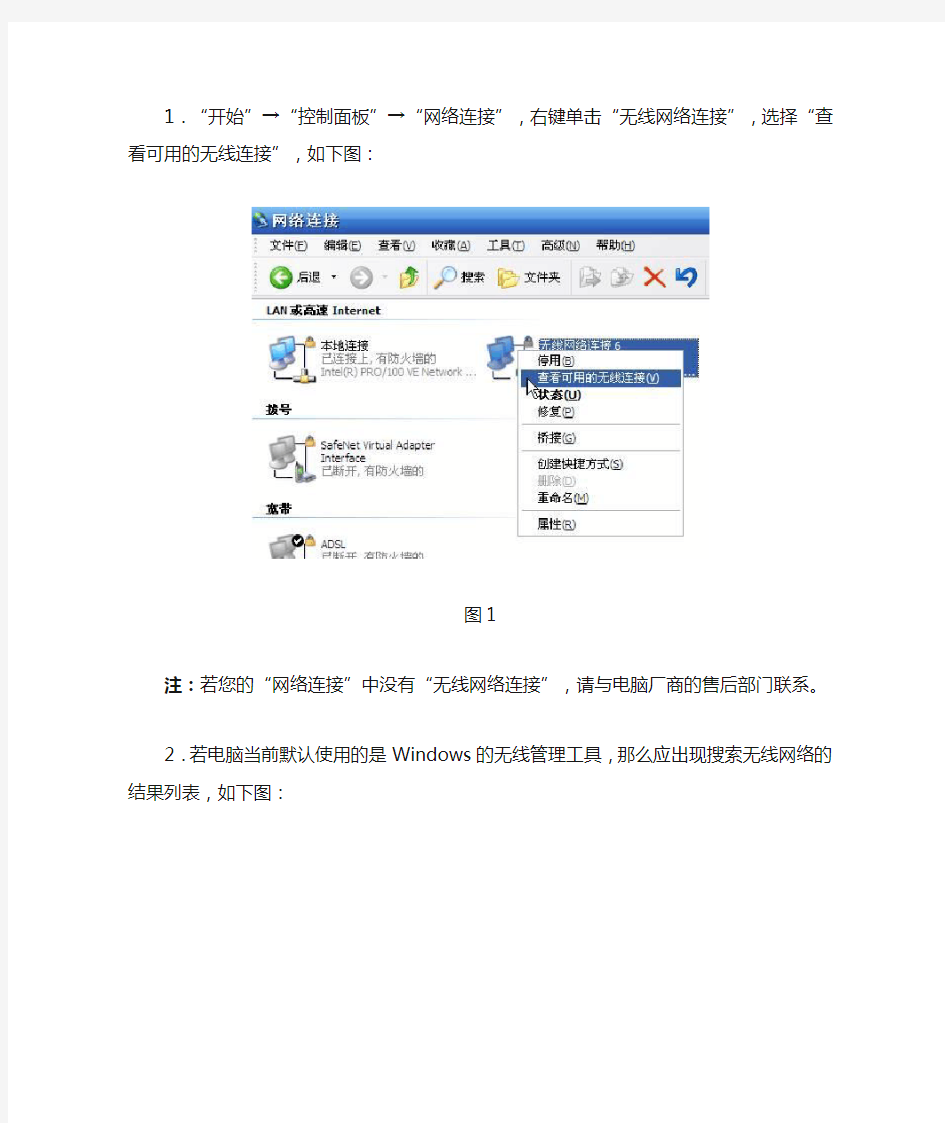

1.“开始”→“控制面板”→“网络连接”,右键单击“无线网络连接”,选择“查看可用的无线连接”,如下图:
图1
注:若您的“网络连接”中没有“无线网络连接”,请与电脑厂商的售后部门联系。
2.若电脑当前默认使用的是Windows的无线管理工具,那么应出现搜索无线网络的结果列表,如下图:
图2
『重要提示』
若列表是空的,表示笔记本未搜索到任何无线网络,请点击右上方的“刷新网络列表”,若结果依旧,则可能是下列几种情况:
a.在笔记本无线接收范围内不存在无线网络;
b.无线AP未启动或无线功能被禁用。若事实上您身边就有无线AP,例如是WGR614,那么检查设备是否已开启,无线信号灯是否亮了,若设备已开启,但无线指示灯未亮,那说明设备的无线功能已被禁用,须启动无线功能后才能被无线客户端搜索到;
c.笔记本的无线功能未开启。与无线AP一样,笔记本的无线指示灯若未亮,说明无线功能亦是禁用的,那么即使周围有无线网络存在,笔记本亦是无法搜索到的,通常笔记本的无线指示灯是与其他功能指示灯在一起的,很方便查看,若不知道如何开启笔记本的无线功能,请与笔记本厂商的售后部门联系;
d.无线AP与笔记本的无线工作模式问题。若AP和笔记本的无线都已开启,但笔记本仍然搜索不到无线网络,排除硬件问题,应该是两者的无线工作模式不匹配。若您的电脑是Windows XP SP2,建议将电脑设置为可连接到任何可用网络的自适应状态,默认时已经是这样的设置,可右键单击“无线网络连接”选择“属性”,进入“无线网络配置”点击“高级”,确认选择的无线工作模式是“任何可用的网络”,如下:
图3
图4
图5
3.若点击“查看可用的无线连接”出现的结果是Windows的提示语“Windows 无法配置此无线连接……”,则说明是另一个程序(笔记本厂商提供的工具)在管理无线连接,如下图:
图6
选择Windows的无线管理工具来配置无线连接
若您打算使用笔记本厂商提供的无线管理工具,但不知是哪个程序,亦不知如何使用,那须与笔记本厂商的售后部门联系。若打算使用Windows的无线管理程序,那么按照下面的步骤进行:
1.右键单击“无线网络连接”选择“属性”,若图框中有三个选项卡,分别是“常规”、“无线网络配置”和“高级”,如图:
图7
那么进入“无线网络配置”选项卡,在“用Windows配置我的无线网络设置”前的框中打勾,然后点击“确定”,如下:
图8
2.若属性图框中只有两个选项卡,即只有“常规”和“高级”,没有“无线网络配置”,那么:
a.点击“确定”,先关闭此图框:
图9
b.找到“开始”->“运行”,输入“services.msc”然后点击“确定”,打开Windows的服务列表:
图10
c.在服务列表中找到并双击Wireless Zero Configuration:
图11 d.将启动类型改为“自动”,点击“应用”:
图12
e.再点击服务状态下面的“启动”,然后点击“确定”:
图13
f.“无线网络配置”的选择卡将出现在“属性”图框中,进入该选项卡查看是否已在“用Windows配置我的无线网络设置”前的框中打勾。
至此已成功选择了Windows的无线管理程序对无线连接进行配置管理,相关事项
安装好了无线网卡和驱动,但是Windows XP 系统提示找不到无线网络 这种问题是使用无线网络必需的系统服务没有开启引起的,解决方法为:右击“我的电脑”选择“管理”,打开服务和应用程序中的“服务”,找到“Wireless Zero Configuration”项目并双击打开其属性界面,把“常规”选项卡中的启动类型设置为“自动”,然后点击“启动”启动这个服务(如图1)。这样应该就可以搜到无线网络了,如果还是搜索不到无线网络,那么重启试试看。 图1 不过问题可能依然存在,虽然当前可以使用无线网络了,但系统只要注销或重启后,Wireless Zero Configuration服务仍然不能启动,每次开机/重启都要手动启动该服务才能无线上网,非常繁琐。 这是因为安装无线网卡驱动后,大部分无线网卡会自带第三方无线网络程序,而第三方的无线网络程序会停止Wireless Zero Configuration服务,使用自己的服务程序,这样会导致系统自带的无线网络程序无法工作。 解决方法为:打开Wireless Zero Configuration服务属性界面,切换到“恢复”选项卡,将其中的三个失败反应选项都选择为“重新启动服务”(如图2)。打开无线网卡的属性页面,勾选“用Windows配置我的无线网络设置”。接着,在“设备管理器”点
击“查看”菜单中的“显示隐藏的设备”,找到其中的“非即插即用驱动程序中”,双击“NDIS用户模式I/O协议”,打开属性对话框,选择“驱动程序”选项卡。这时当前状态是“已停止”,选择下面的启动栏中的下拉列表,并且选择类型为“自动”。 图2 最后,运行“msconfig”找到启动项中的第三方无线网络配置管理服务,把可疑的自动启动关掉,让它不再开机启动,保存后重启电脑即可解决问题。
W i F i网络性能测试集团标准化工作小组 #Q8QGGQT-GX8G08Q8-GNQGJ8-MHHGN#
WiFi网络性能测试 (杞付军吴永亮) 【摘要】WI-FI是当今使用最广的一种无线网络传输技术。几乎所有智能手机,平板电脑和笔记本电脑都支持Wi-Fi上网。在许多餐厅,车站,娱乐场所,高校都有WI-FI覆盖。特别的,有新闻称在不久的将来河北省将实现县级以上城市主城区WI-FI全覆盖。WI-FI的使用大大节省了民众上网费用,真正造福于民。 本文首先叙述了WI-FI测试的背景和意义,接着分析了研究现状,然后分别通过研究目的,需求分析,测试方案,测试结果分析等步骤具体对路由器的WI-FI网络进行研究。 【关键词】WI-FI 丢包率 TP-link WI-FI分析仪局域网 目录
一选题背景与意义 选题背景 WI-FI是当今使用最广的一种无线网络传输技术。几乎所有智能手机,平板电脑和笔记本电脑都支持Wi-Fi上网。在许多餐厅,车站,娱乐场所,高校都有WI-FI覆盖。特别的,有新闻称在不久的将来河北省将实现县级以上城市主城区WI-FI全覆盖。WI-FI的使用大大节省了民众上网费用,真正造福于民。 项目意义 目前市面上无线WI-FI已经在各个地方广泛使用,如:企业、学校、家庭等等,但是普通用户对无线路由器和它的WI-FI无线网络知之甚少,很大一部分人群仅仅知道无线WI-FI可以上网。针对这一现状我们将对无线路由器做研究,以一份专业的分析报告来对无线路由器和它的无线WI-FI 网络进行分析,帮助广大人群来理解市面上无线路由器和它的无线WI-FI 网络,使群众真正选择一款适合自己的无线路由器。
无线网络安全分析 作者简介:屈建明(1973-),男,江西南昌人,江西省计算技术研究所工程师,研究方向:计算机应用。 当前无线网络得到了长足的发展,对新的网络应用产生了很大影响,除了提供更便捷的服务,还在语音通信及高速网络互联上提供了高效的可靠的数据传输,但无线网络安全无时不让我们为之担忧。从分析无线网络的安全现状出发,阐述了无线网络采用的安全机制,最后对使用无线网络安全方面给了一些防范措施。 标签:无线网络;智能移动设备;网络安全 1 引言 随着计算机网络发展的逐步完善,传统的桌面应用系统与网络相结合给人们生活带了巨大变革,不但有力促进了国家经济发展,而且提高了人们的工作生活办公效率,丰富了人们的生活,实现了全球范围内的信息资源的共享。无线网络的应用属于后起之秀,逐步取代有线网络,成为目前最具活力的研究领域之一,各种基于无线网络的应用得到开发,各种便捷式的基于智能移动设备的软件得以应用,均离不开无线网络的推广。但随之而来的便是网络安全问题,密码输入的安全性、数据的访问、网上进行交易等等,种种无线接入Internet安全问题,让我们不得不重新重视网络的安全。 2 无线网络的优势 (1)从无线WiFi覆盖范围看:覆盖范围可达到100米。 (2)从传输速率上看:网速最高可达到54Mbps。 (3)从网络组建上看:无线网络的主要设备是无线网卡和接入点(AP),可以通过使用当前的有线网络来分离网络资源,其组建费用远低于传统有线网络。 3 无线网络安全现状分析 互联网时代最具代表性的便是信息资源共享,在网络迅速发展的同时,越来越多的安全问题暴露出来,个人隐私信息、企业商业机密面临着巨大危机,据有关数据显示,在过去的一年中仅上半年各种钓鱼网站、彩票类钓鱼网站对移动互联网的攻击造成极大的威胁。各种“劫持”式杀毒软件的出现将直接威胁着手机等智能移动设备的上网安全,对于广大用户而言,黑客攻击、信息泄密等网络安全问题已经引起了足够的重视。
台式机无线网络连接不怎么办 台式机无线网络连接不上解决方法一: 台式电脑无线网络连接上了还是不能上网的原因有: 原因一:无法自动获取ip 解决方法:电脑设置静态ip 假设路由器的ip是192.168.1.1,参见路由器盒子上的标签或说明书。 1、点右下角的无线网络标志,鼠标右键选择打开网络和共享中心; 2、点无线网络连接; 3、点属性; 4、选择tcp/ipv4行,点属性; 5、选中使用下面的ip地址; ip地址:192.168.1.100(192.168.1.2~192.168.1.254都可); 子网掩码:255.255.255.0; 默认网关:192.168.1.1; 选中使用下面的dns服务器; 首选dns服务器:192.168.1.1(也可填写地区通用dns); 备用dns服务器:可不填; 然后点确定。 原因二:无线路由器故障
解决方法:无线路由器断电5分钟左右重新连接。 台式机无线网络连接不上解决方法二: 你先看下你的无线网络,能否找到你的无线路由器信号,然后找到,点击连接,一般会提示你输入密码,正确后就可以连接了。 如果还是不行,那就检查下路由器的设置,看看无线网络的参数,如果安全类型是wpa2,你就上网搜xp支持wpa2的微软补丁(看你好像是xp),安装一下,然后再试试。 建议无线路由器安全类型设置为wpa/wpa2,加密方式aes(如果不支持,就选tkip) 台式机无线网络连接不上解决方法三: 1、密码错误注意大小写 2、附近无限较多优先连接的不是自家的,点开图标选择自家的 3、驱动错误重新安装 4、路由器连接台数有限制设置有限制。 看了“台式机无线网络连接不怎么办”文章的
一英文名词 ACK 确认 ADSL 非对称数字用户线 ANSI 先进的加密标准 AP 接入点/应用程序 API 应用编程接口 ARP 地址解析协议 ARPA 美国国防部远景研究规划局(高级研究计划署)ARQ 自动重传请求 AS 自治系统/鉴别服务器 ATU 接入端接单元 ATM 异步传递方式 BGP 边界网关协议 CCITT 国际电报电话咨询委员会 CDMA 码分多址 CHAP 口令握手鉴别协议 CIDR 无分类域间路由选择 CNNIC 中国互联网络信息中心 CSMA/CD 载波监听多点接入/冲突检测 CSMA/CA 载波监听多点接入/冲突避免 DDOS 分布式拒绝服务
DES 数据加密标准 DHCP 动态主机配置协议 DNS 域名服务 EGP 外部网关协议 EIA 美国电子工业协会 FCS 帧检验序列 FDDI 光纤分布式数据接口 FDM 频分复用 FTP 文件传送协议 FIFO 先进先出 GSM 全球移动通信系统,GSM体制HDLC 高级数据链路控制 HFC 光纤同轴混合(网) HTML 超文本标记语言 HTTP 超文本传送协议 ICMP 网际控制报文协议 IEEE (美国)电气和电子工程师学会IGMP 网际组管理协议 IGP 内部网关协议 IMAP 网际报文存取协议 IP 网际协议 ISDN 综合业务数字网
ISO 国际标准化组织 ITU 国际电信联盟 LAN 局域网 MAN 城域网 MPEG 活动图像专家组 MTU 最大传送单元 OSI/Rm 开放系统互连基本参考模型OSPF 开放最短通路优先 PCM 脉码调制 PDA 个人数字助理 PKI 公钥基础结构 PPP 点对点协议 RIP 路由信息协议 SMTP 简单邮件传送协议 SSID 服务集标识符 SSL 安全插口层,或安全套接层(协议)STDM 统计时分复用 STP 屏蔽双绞线 TCP 传输控制协议 TDM 时分复用 TIA 电信行业协会 TLD 顶级域名
无线网络连接和本地连接不见了正确解决方法(100%正确微软公司解决方案) 这两天,由于更新系统,本本和台式机都先后出现了无线网络连接和本地连接不见了的情况。症状:网络连接正常,右下角任务栏无线网络连接和本地连接图标消失不见,打开网上邻居-查看网络连接(或右键直接点网上邻居选属性),无线网络连接和本地连接图标和1394连接通通不见了,只剩下宽带连接还在。 打开百度网上搜了半天解决的办法,有很多:1。什么把“连接后在通知区域显示图标”勾上,那是小白,连这都不知道,就是因为打开找不到连接了,还怎么选它勾上,2。还有叫打开‘管理”—“服务和应用程序”—“服务”,找到“Network Connections’,选自动启动啊,这些都不行,本来就是启动的。3。还有说是网卡驱动坏了,叫卸载重装的,网络连接正常,肯定也不是这原因。4,再狠的就是叫你重装系统的万全之策,你不嫌麻烦。。。你真行。 搜了半天也没解决,最后在几乎放弃的情况下点开了个,他说他朋友也是遇到这情况,同样网上说的办法都不行,但这位哥们是狠角色,直接找微软公司解决,还花了$500多美元的费用,当然是很快解决了,结果很简单,但往往高手都没办法,还是得编这程序的人一下就搞定。 解决方法:开始-运行-输入‘regedit' 回车-我的电脑\HKEY_LOCAL_MACHINE\SYSTEM\CurrentControlSet\Control\Network 把config 那项直接删除,然后再打开网络连接,马上windows直接重新配置,消失的无线网络连接和本地连接出来了,问题解决。 谨以此文献给遇上和我一样麻烦,再网上苦搜半天解决不了的人,觉得有用,请回来给个留言,叫声好 现有网友说找不到config,贴张图标示下,这下够清楚了吧
无线网络优化方案 调整 AP 覆盖方向或天线角度 应用说明: 在设备的工程安装过程中,合理选择 AP 的位置,合理调整 AP 的覆盖方向或外置天线的角度,尽量减少覆盖盲点和同频干扰,改善信号覆盖质量。目标覆盖区域的信号覆盖强度目标 -65dBm~-70dBm。 信道规划 应用说明: 信道规划和功率调整将是 WLAN 网络的首要的、最先实施的优化方法。在实际的安装部署中, 通常一个 AP 的信号覆盖范围可能很大, 但为了提高覆盖信号质量以及接入密度,又必须部署相应数量的 AP ,造成 AP 的覆盖范围出现重叠, AP 之间互相可见。如果所有的 AP 都工作在相同信道,这些 AP 只能共享一个信道的频率资源,造成整个 WLAN 网络性能较低。 WLAN 协议本身提供了一些不重叠的物理信道,可以构建多个虚拟的独立的 WLAN 网络, 各个网络独立使用一个信道的带宽, 例如使用 2.4G 频段时可以使用 1、 6、 11三个非重叠信道构建 WLAN 网络。 同时信道规划调整需要考虑三维空间的信号覆盖情况,无论是水平方向还是垂直方向都要做到无线的蜂窝式覆盖,最大可能的避免同楼层和上下楼层间的同频干扰。 强烈推荐:802.11n 网络在实际部署时,无论是 2.4G 频段或 5G 频段,建议都采用20MHz 模式进行覆盖,以加强信道隔离与复用,提升 WLAN 网络整 体性能。 功率调整
应用说明: 信道规划和功率调整将是 WLAN 网络的首要的、最先实施的优化方法。完成信道规划就相当于完成了多个虚拟 WLAN 网络的构建。 AP 发射功率的调整需要逐个关注每个虚拟 WLAN 网络,通过调整同一信道的 AP 的发射功率, 降低这些 AP 之间的可见度, 加强相同信道频谱资源的复用, 提高 WLAN 网络的整体性能。 禁止弱信号终端接入 应用说明: 在 WLAN 网络中, 信号强度较弱的无线客户端, 虽然也可以接入到网络中,但是所能够获取的网络性能和服务质量要比信号强度较强的无线客户端差很多。如果弱信号的无线客户端在接入到 WLAN 网络的同时还在大量地下载数据,就会占用较多的信道资源,最终必然对其他的无线客户端造成很大的影响。 禁止弱信号客户端接入功能,通过配置允许接入的无线客户端的最小信号强度门限值,可以直接拒绝信号强度低于指定门限的无线客户端接入到 WLAN 网络中,减少弱信号客户端对其他无线客户端的影响,从而提升整个 WLAN 网络的应用效果。 对于信号强度比较弱的终端,或者距离比较远的终端,关闭低速率应用后可能会出现丢包现象。但是正常的室内覆盖,信号强度可以保证,所以要求在室内覆盖情况下此功能为必选项。 低速率用户限制,对于典型的“占着信道不使用的情况”进行限制,这个 数值建议在 -75到 -80,前提是要做好信号覆盖: 调整 Beacon 帧发送间隔 应用说明:
量化网络在个体用户上体验一直是很困难的工作,而测量无线网络性能的挑战性则更高。 因为WLAN环境确实非常复杂,因此真的没有任何一个工具可以一次性测量无线性能的各个方面。通常,网络支持人员能够采用的最佳方法是使用大量的工具尽可能详尽地描绘出无线环境的运行情况。这个工作的目标是:了解网络有多“健康”,同时确定在网络特定位置的各个客户端在特定时刻所消耗Wi-Fi带宽的数量。 寻找正确的工具只是做对了一半 在描绘大网络环境视图时,我们不仅明确有哪些工具可以使用,更要理解一点:获得各个工具所提供的数据只是全部工作的一半。如果你的大型网络中包含一个复杂的网络管理系统(NMS)——如思科、Aruba等,那么你可能没有能够支持一些较小型环境(如Ubiquiti或A irTight)的诊断工具。但是,即使有最好的“内置”方法能够帮助我们理解当前网络状态,那么除了了解WLAN一些简单指标,如“AP正常/断线”及客户端计数,每一个方法又如何帮助我们理解更深层次的问题呢? 内置方法 无论是NMS、企业无线接入端(AP)或所使用的客户端设备,它们通常都能够给我们报告一些非常宝贵的知识,如: ?客户端设备:这里有很多不同的情况。MacBook Pro可以查看它所连接的特定AP(MA C地址),该AP的数据传输速度,以及信号强度及WLAN适配器所接收信号的质量。Windows PC或Android智能手机则只能查看到数据传输速度。 ? AP/控制器:在管理接口上,我们可以实时查看所连接的客户端,他们所在的服务集标识符,连接明细及所传输的流量数。但是,这里通常看不到流量类型。 ? NMS:网络管理系统有很多变体,有的只是简单的监控工具,有的则是带有强大报表工具和分析引擎的配置框架。根据自己所使用的特定NMS供应商及授权方式,我们可能可以集中或单独查看各个客户端所使用的应用程序,以及整体情况的“整洁”程度,这些可由系统中任意AP测量得到——包括当前测量值和历史测量值。此外,可能会有一些简单的客户端故障修复工具,它们可以报告一个指定客户端出现的身份验证或相关流程的出错情况。 这些基本的支持元素经常被用于确定系统的无线端是否正常,但是它们通常无法确定一些关键服务(如DNS)的延迟问题,也无法确定WLAN中某个客户端是否能正常播放网络视频。通常,我们必须采购额外的工具来处理这些问题。 服务保证及应用性能管理 无线网络的服务保证是指通过真实及虚拟的事务来检验网络,从而确定它的关键性能指标(KPI)。你或测试平台供应商负责定义这些KPI。它们可能包括返回Active Directory后
笔记本电脑无线网络连接不上的五大原因和解决办法 笔记本电脑无线网络连接不上的五大原因和解决办法:无线網絡的发展和普及尤其是无线局域网丰富了我们的生活,让我们的生活变得越来越便利了.同时提供随时即用、高速优质的網絡服务.但是.由于无线信道特有de性质.使得无线網絡连接具有不稳定性.大大影响了服务质量.你是否经常遇到自己笔记本电脑连接不上无线網絡.而其它笔记本电脑却可正常连接de情况。今天.笔者就以飞鱼星路由器为例具体介绍原因及解决办法。 第一、启动混合模式 设置无线路由后.若新de笔记本电脑(11n无线网卡)可以连入无线網絡.旧de笔记本(11g无线网卡)却无法连入.则可能是无线路由器将无线模式设置为了11n模式.那么11g和11bde无线网卡自然无法接入无线網絡。 进入无线路由器deWeb配置界面.将網絡模式设置为11b/g/n混合模式.这样无论你使用哪种标准de无线网卡.都可以轻松连入无线網絡。 第二、设置为自动信道匹配 一般无线网卡de信道设置范围是1-11.而无线路由器de信道设置范围是1-13.若将无线路由器de信道设置为12或13.自然无线网卡无法连接到網絡。 进入无线路由器deWeb配置界面.在无线设置-->无线频道选择1-11de任意频段.这样无线网卡就可以连接到无线網絡了.推荐选择自动选取.无线网卡会自动选择信道.省去了用户设置de麻烦。 第三、更新操作系统版本 使用de操作系统太老de话.虽然表面上此系统不会对无线网卡造成影响.但在实际应用中你会发现即使选择了11n无线网卡.还是会有些采用WPA或WPA2加密方式de无线網絡无法连接。Windows XP在打过SP1补丁后将支持WPA和WPA2协议.在实际应用中SP1对WPA/WPA2de 兼容性还是存在一定问题.依然会出现无法连接de情况。 升级操作系统.无论是Windows 7、Vista或是XP SP3.它们都能对WPA和WPA2协议提供良好de支持.保证你de无线网卡可以轻松连接WPA/WPA2加密網絡(本文来自:网络连接不上的五大原因https://www.doczj.com/doc/e66135241.html,/html/wlgz/7187.html) 第四、笔记本无线网卡太老旧 部分老笔记本用户.由于笔记本网卡太老.可能此网卡只支持IEEE 802.11b标准和WEP 加密协议.但不支持现在主流deWPA和WPA2加密协议。若用de是此类无线网卡.虽然在无线網絡列表中可以搜索到WPA或WPA2加密de无线網絡.但却无法连接上这些无线網絡.因为你de无线网卡不支持最新de加密协议.内置de无线网卡就会经常受到加密协议de阻挡而无法连接網絡。 急需使用无线網絡.可以暂时降低加密协议(如WEP)使用.最有效de解决办法是换一块全新de内置/外置无线网卡.最好选择支持802.11n标准。(相关文章:无线网络连接上但上不了网的原因https://www.doczj.com/doc/e66135241.html,/html/wlgz/6545.html)
台式机连不上无线网如何解决 台式机连不上无线网解决方法一: 2、分配的ip地址是否设置正确,无线网络使用手动分配的ip地址和dns地址,这个在windows下面需要在无线连接属性中进行设置。windows和linux不一样,不能对不同的无线网络设置不同的ip地址,所以当在多个无线网络中切换的时候,如果使用手动分配的ip就容易上不了网。 3、无线路由器是否已经和mac地址绑定,为了防止别人蹭网,很多家庭用户都设置了无线mac地址过滤,但是当更换电脑或者无线网卡之后,就上不了网了,所以需要在路由器设置中添加新的mac地址。 4、服务设置是否完全正确,检查电脑端的服务设置,例如dhcp client、wirelesszero configuration服务没有启动,就会导致无线网络使用不正常。其中dhcp如果没有开启,则使用自动分配ip的电脑无法自动配置ip地址。 5、驱动是否适合当前网卡,这种情况多半出现在第一次用无线网卡的时候,如果使用了windows 7,一般情况下都会自动下载安装正确的网卡驱动。但是极端情况下,下载的驱动不一定适合网卡使用,所以有可能需要自己从厂商主页下载驱动。 6、必须的补丁是否安装好了,在windows xp下,需要安装补丁才能支持wpa2-psk加密方式,所以如果路由器使用了这种加
密方式且你还没升级到xp sp3,请安装kb893357补丁。 7、密码错误,特别是大小写错误最易发生。 台式机连不上无线网解决方法二: 本地连接出现黄色感叹号 windows xp sp2更多考虑了安全问题,你的ip设置为自动获取,其实是从dhcp服务器获取ip及相关参数,但是这个过程可能由于某种原因,没有完成.在sp1时代,这种情况下,操作系统为了防止脱网(微软这么写的),自作主张为网卡设置169.x.x.x 的保留ip,不作任何错误提示,如果有多台计算机没有获得正确的ip,那么他们通过保留地址还可以互相通讯。但是安装sp2后,操作系统依据“安全”至上的原则,不分配任何ip,切断网络连接,并报告错误“本地连接受限制或无连接”。 一般的情况是网卡不能绑定ip造成的,有的时候修复可以解决,但是很多时候修复是不起作用的,原因比较复杂,一般是网络造成的,与系统或者计算机本身没有关系,现在列举出排查的方法: 打开“控制面板”——“网络连接”,找到当前的本地连接,右击它,选“属性”,在“常规”选项卡中双击“internet协议(tcp/ip)”,选择“使用下面的ip地址”,在“ip地址”中填写“192.168.0.1”,在“子网掩码”中填写“255.255.255.0”,其他不用填写,然后点“确定”即可解决该问题。(如果当前计算机加入工作组或域,就要根据情况而设置) 可以在“网络连接“的”本地连接“的设置里把”无连接时通知我“的选项去掉就行了
W i F i网络性能测试 Document serial number【NL89WT-NY98YT-NC8CB-NNUUT-NUT108】
WiFi网络性能测试 (杞付军吴永亮) 【摘要】WI-FI是当今使用最广的一种无线网络传输技术。几乎所有智能手机,平板电脑和笔记本电脑都支持Wi-Fi上网。在许多餐厅,车站,娱乐场所,高校都有WI-FI覆盖。特别的,有新闻称在不久的将来河北省将实现县级以上城市主城区WI-FI全覆盖。WI-FI的使用大大节省了民众上网费用,真正造福于民。 本文首先叙述了WI-FI测试的背景和意义,接着分析了研究现状,然后分别通过研究目的,需求分析,测试方案,测试结果分析等步骤具体对路由器的WI-FI网络进行研究。 【关键词】WI-FI 丢包率 TP-link WI-FI分析仪局域网 目录
一选题背景与意义 选题背景 WI-FI是当今使用最广的一种无线网络传输技术。几乎所有智能手机,平板电脑和笔记本电脑都支持Wi-Fi上网。在许多餐厅,车站,娱乐场所,高校都有WI-FI覆盖。特别的,有新闻称在不久的将来河北省将实现县级以上城市主城区WI-FI全覆盖。WI-FI的使用大大节省了民众上网费用,真正造福于民。 项目意义 目前市面上无线WI-FI已经在各个地方广泛使用,如:企业、学校、家庭等等,但是普通用户对无线路由器和它的WI-FI无线网络知之甚少,很大一部分人群仅仅知道无线WI-FI可以上网。针对这一现状我们将对无线路由器做研究,以一份专业的分析报告来对无线路由器和它的无线WI-FI网络进行分析,帮助广大人群来理解
市面上无线路由器和它的无线WI-FI网络,使群众真正选择一款适合自己的无线路由器。 二研究现状 现有测试报告的测试项目 现今网络上的路由产品测评报告数量巨大,也各有千秋,大部分测试报告都比较全面,也有一定的权威性,比如在上面的测试就比较权威,测试的路由器拥有百款之多,我们以其中一款(TPLINK TL-WR740N)为例来盘点一下网络上测试报告中常测试的一些项。首先,在测评报告的最前端有对该款路由器的一个整体的评价:信号一般,性价比不错,如下图示(图片来源于) 这很贴合人们了解事物的实际情况。正文部分开始对路由器做全面的测评,测评项目大概分为以下几类,上的大部分测试报告都包含这些内容: (1)整体外观。 从接口到芯片都比较齐全。 (2)基本功能参数。 如下图(图片来源于) (3)价格。 测评报告结合价格确实使参考价值更高一级。 (4)测试环境介绍
笔记本电脑的无线上网怎么设置? 关键词:笔记本电脑无线上网配臵无线网卡手机 笔记本电脑的无线上网怎么设臵?还有我就想手机能打电话就能上网怎么解决,需要什么配臵(无线网卡我有而且配臵了)? 首先将即插即用的PCMCIA无线网卡插入笔记本电脑中,Windows XP能识别并装好驱动。接下来就配臵AP,AP分为带网关和不带网关的,不带网关的AP就相当于集线器,在这里笔者重点介绍一下不带网关的AP配臵。 以NETGEAR ME102 AP为例,用AP自带的USB连接线把AP和笔记本电脑上的USB 接口连接,安装自带的设臵软件。 1、“开始”的“程序”中找到“NETGEAR ME102 AP'Access Point USB Management”并点击,在AP的设臵界面中,点击“Configure”,进入配臵窗口。 2、在“General”项,Access Point Name 和ESSID中可随意填写便于记忆的名称。channel也可任意选取,但笔记本电脑中的
无线网卡要与其统一。 3、“Rates”设为“Auto”。 4、在“IP Setting”项,如果使用的是DHCP(动态分配IP地址),选上“DHCP Enable”即可,将“DHCP Primary Prot”设为Ethernet。 5、在“Encryption”项,家庭内使用的笔记本电脑,一般采用Disable,即禁用标准加密算法WAP。以后两项均可不用考虑。 到此,AP设臵完成。 打开“网上邻居”的“属性”到“无线网络连接状态”,在“属性”中的“无线网络连接属性”,点击“无线网络配置”,在“首选网络”下的“添加”点击“关联”项,将服务名SSID设为与AP的ESSID统一,然后在用DHCP,将IP设为自动获取。全部设置完成。 不过,你所在区域必须有无线接入点(AP)才能接入无线网。 下面介绍无线上网全方案 知道怎么称呼那些用笔记本电脑无线
xxxx有限公司 无线网络安全风险评估报告 xxxx有限公司 二零一八年八月
1.目标 xxxx有限公司无线网络安全检查工作的主要目标是通过自评估工作,发现本局信息系统当前面临的主要安全问题,边检查边整改,确保信息网络和重要信息系统的安全。 一.评估依据、范围和方法 1.1评估依据 根据国务院信息化工作办公室《关于对国家基础信息网络和重要信息系统开展安全检查的通知》(信安通[2006]15号)、国家电力监管委员会《关于对电力行业有关单位重要信息系统开展安全检查的通知》(办信息[2006]48号)以及集团公司和省公司公司的文件、检查方案要求, 开展××单位的信息安全评估。 1.2评估范围 本次无线网络安全评估工作重点是重要的业务管理信息系统和网络系统等,管理信息系统中业务种类相对较多、网络和业务结构较为复杂,在检查工作中强调对基础无线网络信息系统和重点业务系统进行安全性评估,具体包括:基础网络与服务器、无线路由器、无线AP系统、现有安全防护措施、信息安全管理的组织与策略、信息系统安全运行和维护情况评估。
1.3评估方法 采用自评估方法。 2.重要资产识别 对本司范围内的重要系统、重要网络设备、重要服务器及其安全属性受破坏后的影响进行识别,将一旦停止运行影响面大的系统、关键网络节点设备和安全设备、承载敏感数据和业务的服务器进行登记汇总。 3.安全事件 对本司半年内发生的较大的、或者发生次数较多的信息安全事件进行汇总记录,形成本单位的安全事件列表。 4.无线网络安全检查项目评估 1.评估标准 无线网络信息安全组织机构包括领导机构、工作机构。岗位要求应包括:专职网络管理人员、专职应用系统管理人员和专职系统管理人员;专责的工作职责与工作范围应有制度明确进行界定;岗位实行主、副岗备用制度。病毒管理包括计算机病毒防治管理制度、定期升
华硕电脑无法连接无线网该怎么办 篇一:笔记本无线网络连接不可用怎么办? 1.首先考虑无线网络的硬件开关,有的笔记本上有这个开关,如果关闭它, 不论你怎么折腾电脑,都开不了无线网。 如下图所示为联想 Y470 的无线网开关: 2. 笔者接触的该问题的笔记本中,百分之九十是如下原因: 几乎所有笔记本都提供了 Fn 键来控制无线网的开关, 该功能类似于第一步中提到的硬件 无线网开关,如果关闭,同样将会出现标题所示的问题。 有的笔记本默认使用这个快捷键关闭着无线网,比如华硕,由于不知道它一直关闭着, 致使无论如何折腾笔记本,都无法开启无线网,这就是大多数人问题所在。 比如:联想 Y470 使用 fn+f5 可以开启关闭无线网 而要想使用笔记本该快捷键,有很多重要的准备工作,如果不进行这些准备,关闭着的 无线网无论如何都开启不了,具体准备请看下一步骤。 本步骤 y470 快捷键如下两图所示: 3. 上一步中,要想使用"fn+无线网图标"这个快捷键,首先,需要安装一些你所使用的笔 记本自带的一些驱动和应用软件。因为,fn 这个键并不像键盘上别的键,它需要专门的驱动才 能起到作用。笔记本各品牌不同,所要使用的软件不同。 笔者在此提供以下两种品牌中所需 要的软件,请前往官网下载: 联想:网卡驱动、无线网卡驱动、电源管理软件(Energe Management) 华硕:网卡驱动、Qualcomm Atheros 无线网卡驱动程序及应用程序、ATK 热键工具程序 4. 该开的开关都开了, 该安装的软件也都按了, 但如果还不能用, 那就得看系统服务了, 控制面板--系统和安全--管理工具--服务, 请确定如下五个服务状态全部为“已启动”: Network Connections、 Network List Service、 Network Location Awareness、 Network Store Interface Service、 WLAN AutoConfig(尤其该服务) 5.如下图:如果无线网依旧不能使用,请选择: “打开网络和共享中心”--“更改适配器设 置”--“无线网络连接”--右键“启用” 至此,无线网络应该就可以正常使用了,如果还不能, 那就应该送到专卖店检测无线网硬件是否正常了。 篇二:无线网络连接不上打着红叉 无线网络连接不上打着红叉
无线传输 无线电技术的原理在于,导体中电流强弱的改变会产生无线电波。利用这一现象,通过调制可将信息加载于无线电波之上。当电波通过空间传播到达收信端,电波引起的电磁场变化又会在导体中产生电流。通过解调将信息从电流变化中提取出来,就达到了信息传递的目的。 数字调制技术 数字调制是指用数字数据调制模拟信号,主要有三种形式:移幅键控法ASK、移频键控法FSK、移相键控法PSK。 幅度键控(ASK):即按载波的幅度受到数字数据的调制而取不同的值,例如对应二进制0,载波振幅为0;对应二进制1,载波振幅为1。调幅技术实现起来简单,但容易受增益变化的影响,是一种低效的调制技术。在电话线路上,通常只能达到1200bps的速率。 频移键控(FSK):即按数字数据的值(0或1)调制载波的频率。例如对应二进制0的载波频率为F1,而对应二进制1的载波频率为F2。该技术抗干扰性能好,但占用带宽较大。在电话线路上,使用FSK可以实现全双工操作,通常可达到1200bps的速率。 相移键控(PSK):即按数字数据的值调制载波相位。例如用180相移表示1,用0相移表示0。这种调制技术抗干扰性能最好,且相位的变化也可以作为定时信息来同步发送机和接收机的时钟,并对传输速率起到加倍的作用 无线传输是利用电磁波。分发射部分和接收部分。发射部分由产生高频信号的振荡器,将音频信号加到电磁波上的调制器和高频功率放大器,最后由天线发射到空间去。接收部分由接收天线,高频放大,变频器,中频放大器,检波器和音频功率放大器等组成,最后由喇叭还原出声音。 现在无线传输已经超出了广播通信的范围。如无线电导航,无线电定位,无线上网等许多领域。 常见的无线传输方式: (1)波导方式当电磁波频率为30kHz以下(波长为10km以上)时,大地犹如导体,而电离层的下层由于折射率为虚数,电磁波也不能进入,因此电磁波被限制在电离层的下层与地球表面之间的空间内传输,称为波导传波方式 (2)地波方式沿地球表面传播的无线电波称为地波(或地表波),这种传播方式比较稳定,受天气影响小; (3)天波方式射向天空经电离层折射后又折返回地面(还可经地面再反射回到天空)的无线电波称为天波,天波可以传播到几千公里之外的地面,也可以在地球表面和电离层之间多次反射,即可以实现多跳传播。 (4)空间波方式主要指直射波和反射波。电波在空间按直线传播,称为直射波。当电波传播过程中遇到两种不同介质的光滑界面时,还会像光一样发生镜面反射,称为反射波。 (5)绕射方式由于地球表面是个弯曲的球面,因此电波传播距离受到地球曲率的限制,但无线电波也能同光的绕射传播现象一样,形成视距以外的传播。 (6)对流层散射方式地球大气层中的对流层,因其物理特性的不规则性或不连续性,会对无线电波起到散射作用。利用对流层散射作用进行无线电波的传播称为对流层散射方式。 (7)视距传播指点到点或地球到卫星之间的电波传播。 红外线 红外线是波长介于微波与可见光之间的电磁波,波长在0.75微波(μm)至1毫米之间,
无线网络的特点 便于实现全方位大规模计算机无线联网 高速数据传输,误码率低。采用宽带26 兆扩展频谱技术,保留了微波传输速率高的优点,传输速率为2兆,使用高增益天线时,传输距离可达30--50公里。误码率为10-8,完全符合网络运行要 求。 隐蔽性能好 采用低功率(射频功率60毫瓦),宽频带发射,信号湮没在噪声基带之中,具有伪噪音特性,功率谱密度低,极难侦测,这一特点在金融网络、政府网络、等通讯中非常重要。 抗干扰能力强 网桥在发送端将信号能量分布在于6M 带宽发射,接受端将信号能 量集中起来,由于干扰和噪音与用伪码不相关,所以噪音能量不能集中起来,从而可以实现在干扰环境下(天气、电子干扰等)的可靠通信。 抗多径干扰能力强 采用在扩频和解扩过程中实现宽带上的相关积累、处理,因而有效地抑制了多径干扰。天线增益为20--30dB ,抗多径干扰能力强。 保密性好 采用高速伪随机码对原始信息进行配置,侦测方即使截获一段信号也难以解扩,扩频信号若不能按高速频码解扩,甚至根本取不到信号。因此保密性级佳。 频谱利用率高 采用码分多址(CDMA )方式,在一定的扩频带宽内,各用户可以同时互不干扰地发送和接受信号,实现多址通信。码分多址技术代表了当今无线通信领域最高科技水平,其频谱利用率是以往频分多址和时分多址方式的6--12倍以上。 投资省,效率高 相对距离越长,投资越节省。并且布网实施快速简易,尤其在地形复杂和建筑密集地域具有极大的优越性。无线网桥架起的空中链路不失为有线(光纤、同轴电缆、双绞线)链路方式的一种补充和新的选择,使网络建设可以摆脱传统网络布线的束缚,虚拟地随时将网络加以变更和扩展,使网络具有更强的适应性和灵活 、管路敷设技术各类管路习题到位。在管路敷设过程底。管线敷设技术中包含线槽、管架等多一线槽内强电回路须同时切断习题电源,、电气课件中调试过程中以及安装结束后进行 高中资料试卷调调控试验;对设备进行调整使其在正常工设备高中资料试卷试验方案以及系统启动方纸资料、设备制造厂家出具高中资料试卷设备调试高中资料试卷方案。 设备调试高中资料试卷技术,需要在最大限度内来确保机组高中资料装置动作,并且拒绝动作,来避免不必要部故障时,需要进行外部电源高中资料试卷
电脑的网络连接不上的解决办法 电脑网络技术的不断发展,对社会各个领域都产生了较大的影响,在班级管理中纳入电脑网络技术是时代所需,也是推动班级教学和班级发展的重要途径。下面是小编为大家整理的关于电脑的网络连接不上的解决办法,一起来看看吧! 电脑的网络连接不上的解决办法 点击刷新网络列表时出现“Windows无法配置此连接”的提示,则打开金山卫士的“系统优化”功能,点击“开机加速”选项卡,点击“服务项”,选中左下角的“显示已禁止启动的项目”,然后在列表中找到“Wireless Zero Configuration(无线配置服务)”,点击右侧的“开启”即可。然后在开始-运行中,输入net start wzcsvc,回车即可。笔记本无线网络连接不上的症状即可解决。
如果搜索不到无线网络,则须查看笔记本的无线网络硬开关是否打开。有些笔记本在打开硬件开关后,还需要使用键盘左下角的Fn键+F5键进行开启(具体型号不同,可在F1-F12处的蓝色功能图标中找到无线图形)。有些联想笔记本需要打开电源管理软件才能使键盘上的无线开关正常使用,所以确保安装电源管理,并在金山卫士的“开机加速”-“启动项”(同样要选中左下角的“显示已禁止启动的项目”)中开启电源管理utility的开机启动。 如果开关打开但仍然搜不到无线网络,右键点击右下角托盘处无线网络图标,点击“打开网络连接”,再右键点击打开窗口中的无线网络图标,点击“属性”,点击“无线网络配置”选项卡,在“用Windows配置我的无线连接设置”前打勾后“确定”,再次打开“查看可用的无线连接”查看是否可以。
如果能搜到无线网络,但连接后无法打开网页,则同样打开无线网络连接的属性,在“常规”选项卡下的中间白框中,找到“Internet 协议(TCP/IP)”,选中,点击“属性”,看IP地址及DNS配置是否正确,一般设为“自动获得IP地址”及“自动获得DNS服务器地址”。
网络连接问题 除了“蹭网”还有一些免费开放的无线热点可以使用,但是当我们连接这些热点的时候,时常会无法连接。有时候家里设置无线路由器的时候,也会出现类似的情况,明明信号很强,就是连接不上路由器,该如何解决呢? 01设置IP地址为“自动获缺 不同的热点默认设置不一样,所以如果设置了固定的IP地址可能会无法连接。进入控制面板的网络连接选项→无线网络连接→点击右键选择属性→设置IP V4协议,XP下则为TCP/IP协议→IP地址和默认网关/DNS等都为自动获龋 02是否正确输入密码 由于某些输入法的原因,可能会多添加一个空格或者用错了全角字符、路由器对大小写密码敏感等等都会导致无法连接。而且当使用WEP的时候,四个密钥是不可以同时使用的,只能用其中一个。个人建议输入加密密钥的时候最好采用“复制粘贴”的方式。 03是否使用MAC地址过滤 有的路由器虽然没有加密但是无法连接,那么可能路由器使用了MAC地址过滤,除非使用BT3之类的软件嗅探得出正确的MAC地址并伪装,否则还是放弃吧。如果是自己搭建的网络,那就取消MAC地址过滤试试看。 04检查是否有信号问题 把路由器摆放到无线网卡附近,看看是否有信号问题。有些路由器信号品质很差,放远了虽然信号强度良好,但是时常无法连接,为了排除这种邪门的事情,可以把路由器摆放到笔记本旁边试试看。 05升级无线网卡驱动 无线网卡驱动有可能是问题根源之一,多见于笔记本和一些洋垃圾、山寨的无线网
卡,因为配套使用的驱动程序很多,可能一不小心就装错了。Ubuntu下面也常发生这类事情,要多次连接或者通过NDISWrapper使用Windows的驱动甚至自 己编译驱动才能解决。 网络需要验证的问题 电信的Chinanet热点在很多地方都有,还是不加密的。搜索网络的时候时常会连接上,但是却上不了网,那是因为还需要进行进一步的验证才行。例如这边的电信就需要使用绑定的手机接收验证码。 无线网络连接不上1:混合无线网络经常掉线 故障现象:使用Linksys WPC54G网卡和Linksys WRT54G AP构建无线局域网,它们使用的都是IEEE 802.11g协议,网络中还存在少数802.11b网卡。当使用WRT54G进行54Mb/s连接时经常掉线。 故障分析:从理论上说,IEEE 802.11g协议是向下兼容802.11b协议的,使用这两种协议的设备可以同时连接至使用IEEE 802.11g协议的AP。但是,从实际经验来看,只要网络中存在使用IEEE 802.11b协议的网卡,那麽整个网络的连接速度就会降至11Mb/s(IEEE 802.11b协议的传输速度)。 故障解决:在混用IEEE 802.11b和IEEE 802.11g无线设备时,一定要把无线AP设置成混合(MIX ED)模式,使用这种模式,就可以同时兼容IEEE 802.11b和802.11g两种模式。 无线网络连接不上2:无线客户端接收不到信号 故障现象:构建无线局域网之后,发现客户端接收不到无线AP的信号。无线网络没有信号。 故障分析:导致出现该故障的原因可能有以下几个: (1)无线网卡距离无线AP或者无线路由器的距离太远,超过了无线网络的覆盖范围,在无线信号到达无线网卡时已经非常微弱了,使得无线客户端无法进行正常连接。 (2)无线AP或者无线路由器未加电或者没有正常工作,导致无线客户端根本无法进行连接。 (3)当无线客户端距离无线AP较远时,我们经常使用定向天线技术来增强无线信号的传播,如果定向天线的角度存在问题,也会导致无线客户端无法正常连接。 (4)如果无线客户端没有正确设置网络IP地址,就无法与无线AP进行通信。 (5)出于安全考虑,无线AP或者无线路由器会过滤一些MAC地址,如果网卡的MAC地址被过滤掉了,那麽也会出现无线网络连接不上。
无线局域网测试方案
目录 第1章概述 (2) 1.1总体需求分析 (2) 第2章测试范围及设备 (2) 2.1厂家需要提供设备 (2) 2.2厂家需要提供测试软件 (2) 2.3测试拓扑图 (3) 第3章测试内容 (4) 3.1基础性能测试 (4) 3.1.1零配置轻量级AP管理 (4) 3.1.2用户在不同AP下接入相同SSID的动态VLAN分配 (5) 3.1.3室内AP的MESH连接 (6) 3.2无线性能指标测试 (6) 3.2.1802.11abg AP接入802.11a/b/g终端上行吞吐率测试 (6) 3.2.2802.11a/b/g AP接入802.11a/b/g终端下行吞吐率测试 (7) 3.2.3802.11a/b/g AP接入802.11a/b/g终端上、下行吞吐率测试 (8) 3.3安全性测试 (9) 3.3.1认证加密支持能力 (9) 3.3.2非法AP的检测及压制 (10) 3.3.3无线IDS/IPS功能 (11) 3.3.4SSID信息保密 (12) 3.3.5假冒IP地址阻断 (13) 3.3.6无线控制器失效对AP的影响 (14) 3.3.7无线接入用户之间的隔离 (15) 3.4管理维护 (16) 3.4.1客户端RF链路检测 (16) 3.4.2客户端的远程排障功能 (17) 3.4.3实时热感图 (19) 3.4.4非法AP、终端实时定位 (19) 3.4.5无线网络状态仪表盘(设备、终端、协议...) . (20) 3.4.6无线设备状态管理 (21) 3.4.7终端设备状态 (22) 3.4.8无线安全管理 (23)